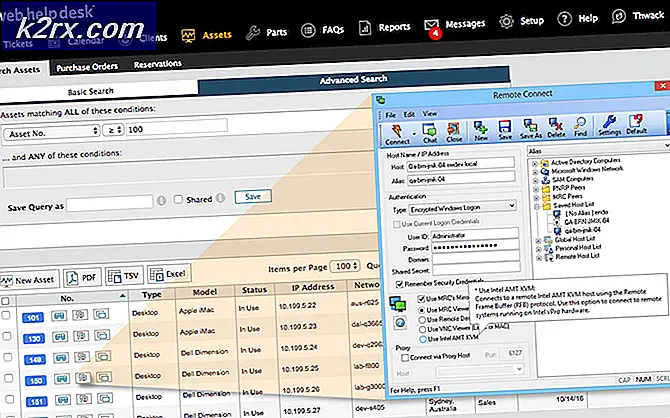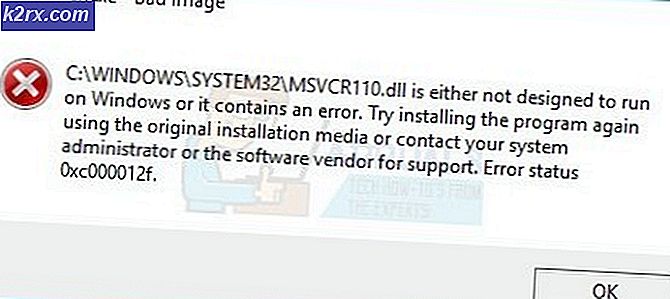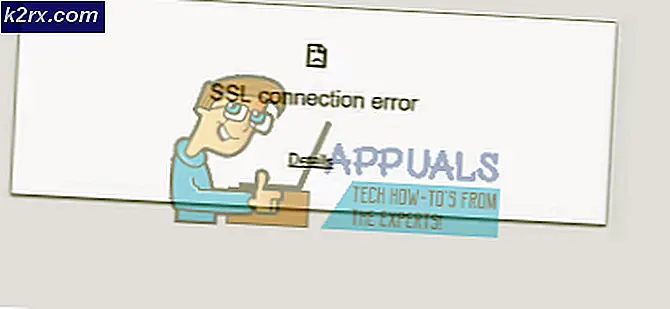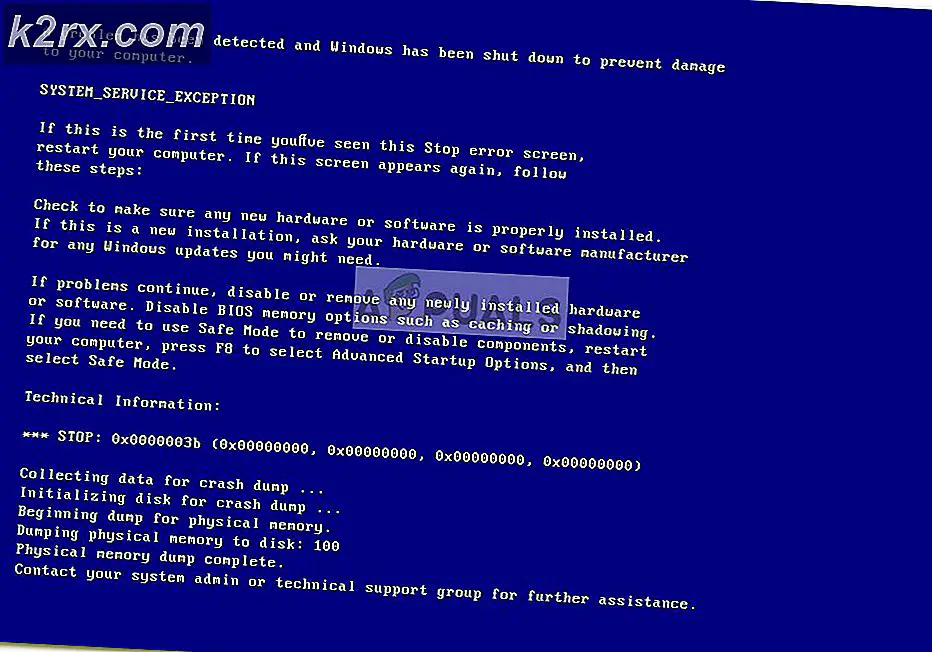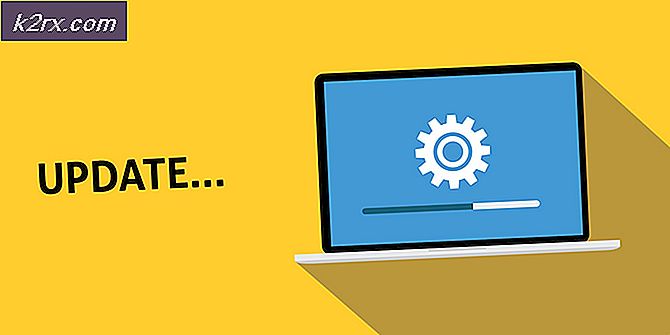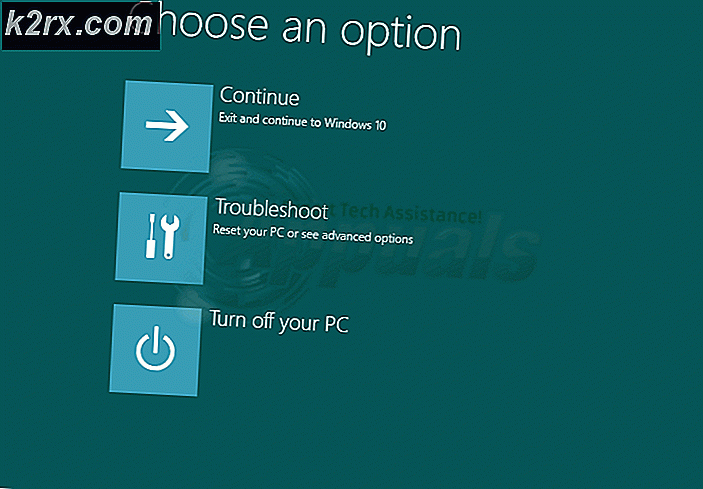Fix: Der System32-Ordner wird beim Start immer wieder angezeigt
Der System32-Ordner befindet sich im Ordner „Windows“ und enthält wichtige Informationen und Konfigurationen, die für das Betriebssystem von grundlegender Bedeutung sind. Der Ordner enthält wichtige ".dll" -Dateien und ".exe" -Dateien. Viele Fehler auf Computern enthalten das Wort "System32". Dies bedeutet jedoch nicht, dass der System32-Ordner sie auslöst. Diese Fehler treten auf, wenn wichtige Dateien fehlen oder beschädigt sind.
In letzter Zeit haben viele Benutzer berichtet, dass der System32-Ordner beim Starten des Computers automatisch im Datei-Explorer geöffnet wird. In diesem Artikel informieren wir Sie über den Grund, aus dem dieses Problem auftreten kann, und bieten Ihnen praktikable Lösungen zur Behebung dieses Problems.
Was bewirkt, dass der System32-Ordner beim Start angezeigt wird?
Nach unseren Untersuchungen ist die Hauptursache des Problems:
Nachdem Sie den Grund kennen, aus dem das Problem ausgelöst wird, werden wir uns den Lösungen zuwenden. Stellen Sie sicher, dass Sie diese in der angegebenen Reihenfolge implementieren, um Konflikte zu vermeiden.
Lösung 1: Identifizieren und Löschen fehlerhafter Anwendungen
In diesem Schritt isolieren wir das Problem auf eine einzelne Anwendung oder einen einzelnen Dienst. Dafür müssen wir einen sauberen Neustart durchführen. So führen Sie einen sauberen Start durch:
- Drücken Sie das "Windows” + “R.Tasten gleichzeitig, um die Eingabeaufforderung zu öffnen.
- Art im "msconfig" und drücke "Eingeben“.
- Klicken auf der "DienstleistungenRegisterkarte und deaktivieren Sie das Kontrollkästchen "Ausblenden alle Microsoft Dienstleistungen" Möglichkeit.
- Klicken auf der "Deaktivieren Alle ”und dann klicken auf der "AnlaufenRegisterkarte.
- Klicken auf der "Öffnen Aufgabe Manager”Option und klicken auf eine dort aufgeführte Anwendung.
- Klicken auf der "Deaktivieren”Taste zu deaktivieren es startet nicht automatisch beim Start.
- Wiederholen Sie diesen Vorgang und deaktivieren alle Anwendungen auf der Liste.
- Neu starten Ihr Computer und prüfen um zu sehen, ob das Problem behoben ist.
- Wenn das Problem behoben ist, öffnen Sie die “Dienstleistungen”In gleicher Weise und aktivieren einige Dienstleistungen.
- Wenn das Problem nach dem Zulassen eines bestimmten Dienstes erneut auftritt, stellen Sie sicher, dass Sie es behalten deaktiviert.
- Wenn der System32-Ordner nicht automatisch geöffnet wird, nachdem alle Dienste zugelassen wurden, bedeutet dies a Startanwendung könnte das Problem verursacht haben.
- Start zu aktivieren Anwendungen in gleicher Weise und identifizieren das Anwendung das verursacht das Problem.
- Sie können es versuchen Installieren diese Anwendung nochmal oder behalten es deaktiviert.
Lösung 2: Computer wiederherstellen
Wenn die oben genannte Lösung bei Ihnen nicht funktioniert hat, können Sie als letzten Ausweg die Konfigurationen und Einstellungen Ihres Computers auf ein vorheriges Datum zurücksetzen, an dem der Fehler nicht beobachtet wurde. Um das zu tun:
- Drücken Sie das "Windows" und "S.Taste gleichzeitig auf Ihrer Tastatur.
- Art "Wiederherstellen“ im Dialogfenster und klicken Sie auf „Erstellen eine Wiederherstellung Punkt" Möglichkeit.
- Klicken auf der "System SchutzRegisterkarte und wählen das "System Wiederherstellen" Möglichkeit.
- EIN "System WiederherstellenDer Assistent wird geöffnet. klicken auf der "NächsterDie Option ”und eine Liste der Wiederherstellungspunkte werden zusammen mit dem Datum aufgelistet, an dem sie erstellt wurden.
- Klicken auf einen "Wiederherstellen Punkt”Aus der Liste, um es auszuwählen und klicken auf "Nächster“.
- Klicken auf "Ja”, Wenn Sie aufgefordert werden, Ihre Aktionen zu bestätigen.
- Windows wird jetzt automatisch wiederherstellen Ihre Dateien und die Einstellungen zu einem früheren Datum, prüfen um zu sehen, ob das Problem weiterhin besteht.